

ライフタイムで 93% オフ
独占取引
この取引をお見逃しなく。Password Manager が無料で付属しています。
入手 視聴者の38%が オンオフ FastestVPN とアベイルズ パスハルク パスワードマネージャ 無料
今すぐこの取引を入手してください!By ニック・アンダーソン コメントはありません 4 minutes
インターネットに接続するすべてのデバイスには、IP アドレスである一意のアドレスが必要です。 インターネットは、毎日数十億台のコンピューターが接続されている施設に置かれている XNUMX つの中央サーバーではありません。 それは、XNUMX つの巨大なグローバル ネットワークに接続された数十億のコンピューターです。 今日、すべてではないにしても、ほぼすべての家庭に複数のデバイスがあり、すべてのデバイスがルーターを介して同時にインターネットにアクセスしています。

DHCP は、手動の介入なしですべてをスムーズに実行するプロセスの一部です。 接続を要求するデバイスのクエリを処理し、ゲートウェイを使用してインターネットにアクセスします。
Dynamic Host Configuration Protocol (DCHP) は、IP アドレスやその他のパラメーターを接続デバイスに割り当てるように設計されたネットワーク プロトコルです。 DHCP の動的部分とは、使用可能な IP アドレスを動的に割り当てる機能を指します。
DHCP サーバーはルーターの一部であり、デバイスからの要求を確認します。 IPアドレス. DHCP サーバーは、デフォルト ゲートウェイ、DNS サーバー、IP アドレス範囲などのパラメーターを検索し、それらのパラメーター内の XNUMX つを割り当てます。 これは完全に自動化されているため、ネットワーク管理者が手動で介入する必要はありません。
DHCP サーバーがなければ、ネットワーク管理者または自宅のルーターにアクセスできるユーザーは、デバイスを追加し、IP アドレスを手動で割り当てる必要があります。 このアプローチの問題は、必要な労力だけでなく、IP の不一致も防止する必要があることです。 XNUMX つのデバイスに割り当てられた IP アドレスは、ネットワーク上の別のデバイスと競合してはなりません。 さらに、デバイスが廃止されると、IP アドレスを解放して、新しいアドレス用のスペースを確保する必要があります。 ただし、使用可能な IP アドレスの数が存在するデバイスの数をはるかに上回る家庭では、これは問題ではありません。 しかし、新しいデバイスが毎日ログインしているオフィスや大学のキャンパスにとっては懸念事項です。
家庭用の DHCP を構成するのは簡単です。 前提条件として、ルーターにアクセスできる必要があります。 モデムを使用している場合、モデムにはルーティング機能がないため、この方法は適用されません。 ほとんどの人は、この XNUMX つの用語を同じ意味で使用しています。 モデムとルーターの違いについては、 blog こちら.
現在、一部のユーザーを除いて、イーサネット ポートが XNUMX つしかないモデムを使用しているユーザーはほとんどいません。 インターネット サービス プロバイダー (ISP) は、モデムとルーターの両方の機能を備えたデバイスを提供しています。
デバイスのインターフェイスに簡単にアクセスして、DHCP サーバーの有効化または無効化、デバイスへの静的 IP の割り当て、帯域幅制御、IP リース制御などの設定を行うことができます。
ルーターのビジュアル インターフェイスはメーカーごとに異なりますが、メニューはすべてのメーカーで使い慣れているはずです。
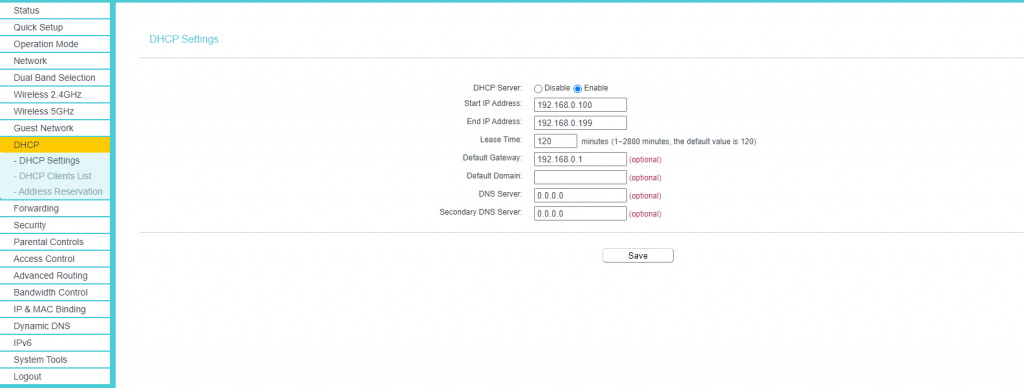
デバイスに静的 IP アドレスを使用する方法
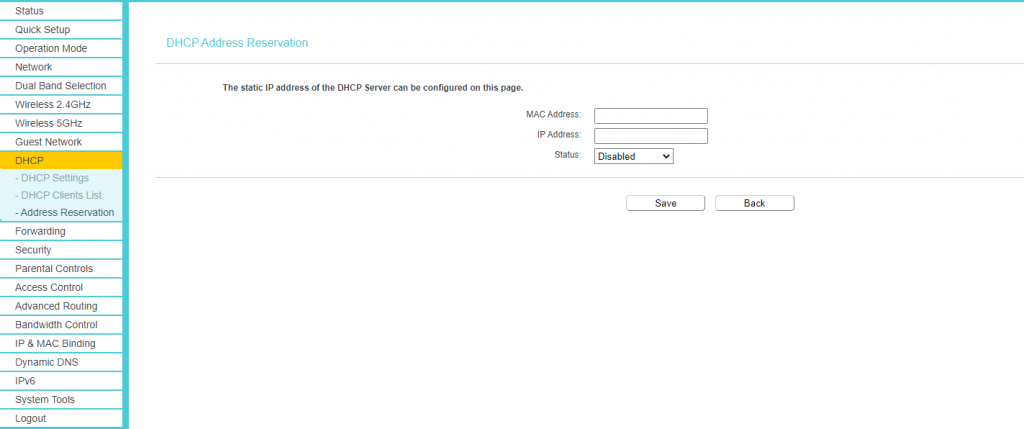
静的 IP アドレスは、監視カメラなどの IoT デバイスが自宅にある場合に役立ちます。 リモート アクセスや、ビデオ ゲーム コンソールなどのデバイスを DMZ に配置するには、静的 IP アドレスが必要です。 ただし、帯域幅制御にも使用できます。 インターネット帯域幅 帯域幅制御は、デバイスがインターネット接続で使用できるダウンロード/アップロード速度を制限したい場合に便利な機能です。
変更を有効にするには、デバイスを再起動する必要があります。
まとめ
DHCP は非常に便利です。 ホーム ユーザーとして、常に有効にしておく必要があります。 NAT と同様に、目に見えない機能の XNUMX つですが、便利なエクスペリエンスにとって非常に重要です。
© Copyright 2024 最速のVPN - すべての権利予約。


この取引をお見逃しなく。Password Manager が無料で付属しています。
このウェブサイトはクッキーを使用しており、可能な限り最高のユーザーエクスペリエンスを提供しています。 クッキー情報はブラウザに保存され、ウェブサイトに戻ったときにあなたを認識し、最も興味深く有用なウェブサイトのセクションをチームが理解できるようにするなどの機能を果たします。
厳密に必要なCookieを有効にして、Cookieの設定を保存できるようにする必要があります。
このCookieを無効にすると、お客様の設定を保存することはできません。 これは、あなたがこのウェブサイトを訪れるたびに、再度クッキーを有効または無効にする必要があることを意味します。


